Das Hinzufügen von Produkten zum Angebot kann auf der Registerkarte Produkte durch Klicken auf die Schaltfläche "Hinzufügen" oder "Bearbeiten" erfolgen. Nachdem Sie darauf geklickt haben, sehen Sie ein Formular, das ausgefüllt werden muss.
Produktbeschreibung:
In der Produktbeschreibung geben Sie einige notwendige Informationen zu Ihrem Produkt für potenzielle Kunden an:

Diese grundlegenden Informationen zu einem Produkt helfen Kunden bei der Entscheidung, ob sie etwas kaufen möchten. Diese Informationen werden auf der Produktseite großartig aussehen:
Varianten und Add-Ons werden in separaten Abschnitten ausführlich beschrieben!
Produktpreis :
Zum Hinzufügen eines Preises müssen Sie den Netto- oder Bruttopreis eingeben und den entsprechenden Mehrwertsteuersatz auswählen:
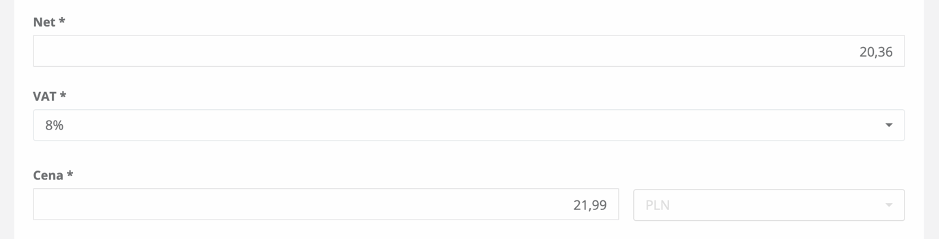
Sie werden dieses Formular jedoch nicht immer sehen. Dies hängt davon ab, ob Sie sich in den Systemeinstellungen als Mehrwertsteuerzahler definiert haben. In diesem Fall wird dieses Formular angezeigt. Andernfalls fordert das System einen Preis an, ohne zwischen Netto- / Brutto- / Mehrwertsteuerpreis zu unterscheiden.
WARNUNG!
Die Währung in diesem Abschnitt hängt von der in den Einstellungen ausgewählten Hauptwährung ab. Wenn Sie es ändern möchten, ändern Sie die Währung in Ihrer Systemkonfiguration.
Bilder:
Fotos sind ein sehr wichtiges Element Ihres Angebots. Sie müssen sie nicht hinzufügen! Wir empfehlen Ihnen jedoch, dies zu tun. Wenn Sie kein Foto hinzufügen, zeigt das System nur die Produktnamen an.

Sie können so viele Fotos hinzufügen, wie Sie möchten. Diese werden auf der Produktseite in Form einer Fotogalerie angezeigt.
Durch Klicken auf "Haupt festlegen / Als Haupt festlegen" definieren wir, welches Bild auf den Produktkarten angezeigt wird.
Kategorie:
Wir empfehlen Ihnen, Ihre Produkte im Angebot in Kategorien zu gruppieren, damit die Kunden problemlos zwischen verschiedenen Produkten navigieren können.
WARNUNG!
Um den Namen einer Kategorie zu entfernen oder zu ändern, gehen Sie zum Abschnitt Kategorien auf der Registerkarte "Produkte".
Erweiterte Einstellungen :
Neben einfachen Produktkonfigurationsoptionen haben Sie Zugriff auf eine Reihe erweiterter Optionen. Um zu ihnen zu gelangen, erweitern Sie einfach einen interessanten Abschnitt.

Erweiterte Beschreibungseinstellungen:
Hier legen wir zusätzliche Informationen fest, damit Ihre Kunden Ihre Produkte besser navigieren und verstehen können.

Erweiterte Einstellungen
Erweiterte Einstellungen bieten Ihnen die Möglichkeit, das Produkt deutlich anzuzeigen oder sogar aus Ihrem Angebot zu entfernen.

Weitere Optionen in erweiterten Einstellungen werden in separaten Abschnitten beschrieben!